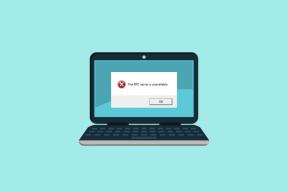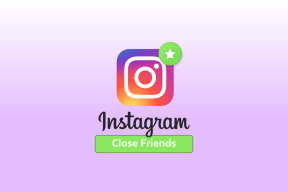Πώς να διαχειριστείτε το Ιστορικό τοποθεσίας στον Λογαριασμό σας Google
Miscellanea / / April 06, 2023
Ενώ μπορεί να εμπιστευόμαστε τη μνήμη μας για να θυμόμαστε σημαντικές λεπτομέρειες, πράγματα όπως μέρη που επισκεφτήκαμε μια συγκεκριμένη ώρα ή μέρα ξεχνιούνται γρήγορα. Ευτυχώς, μπορείτε να σημειώσετε τις συγκεκριμένες λεπτομέρειες σημαντικών συμβάντων ή τοποθεσιών στο τηλέφωνό σας. Μερικές φορές, δεν χρειάζεται καν να το κάνετε αυτό γιατί το τηλέφωνό σας το κάνει για εσάς. Ο λογαριασμός σας Google διατηρεί αρχείο του τηλεφώνου σας Ιστορικό τοποθεσίας μέσω των Χαρτών Google.

Μπορείτε να παρακολουθείτε κάθε τοποθεσία που επισκέπτεστε μέσω της λειτουργίας Ιστορικό τοποθεσίας στον Λογαριασμό σας Google. Με αυτόν τον τρόπο, εάν δεν μπορείτε να θυμηθείτε την τοποθεσία σας σε μια συγκεκριμένη στιγμή, μπορείτε πάντα να την επισκεφτείτε ξανά με το Ιστορικό τοποθεσίας. Δείτε πώς λειτουργεί το Ιστορικό τοποθεσίας.
Πώς λειτουργεί το Ιστορικό τοποθεσίας
Το Ιστορικό τοποθεσίας είναι μέρος του Λογαριασμού σας Google και αποθηκεύει τις λεπτομέρειες για το πού πηγαίνετε με την κινητή συσκευή σας. Ωστόσο, για την καταγραφή του Ιστορικού τοποθεσίας, πρέπει να πληρούνται οι ακόλουθες προϋποθέσεις:
- Συνδεθείτε στον Λογαριασμό σας Google στο Android
- Ενεργοποιήστε το Ιστορικό τοποθεσίας στον Λογαριασμό σας Google
- Ενεργοποιήστε την Αναφορά τοποθεσίας στο Android σας
Μετά από αυτό, μπορείτε να αποκτήσετε πρόσβαση σε ένα ευρύ φάσμα πλεονεκτημάτων, από εξατομικευμένους χάρτες και προτάσεις τοποθεσίας έως ενημερώσεις κυκλοφορίας.
Πώς να ενεργοποιήσετε το Ιστορικό τοποθεσίας στον Λογαριασμό σας Google
Το Ιστορικό τοποθεσίας είναι συνήθως απενεργοποιημένο από προεπιλογή στον Λογαριασμό σας Google. Για να το ενεργοποιήσετε, ακολουθήστε τα παρακάτω βήματα:
Βήμα 1: Ανοίξτε τη σελίδα Λογαριασμοί Google σε ένα πρόγραμμα περιήγησης ιστού και συνδεθείτε με τα στοιχεία του λογαριασμού σας.
Επισκεφτείτε τους Λογαριασμούς Google
Βήμα 2: Στα αριστερά του νέου παραθύρου, κάντε κλικ στο Data & Privacy.

Βήμα 3: Κάντε κύλιση προς τα κάτω στο παράθυρο στις Ρυθμίσεις ιστορικού.

Βήμα 4: Κάντε κλικ στο Ιστορικό τοποθεσίας.

Βήμα 5: Στο παράθυρο Στοιχεία ελέγχου δραστηριότητας, κάντε κύλιση προς τα κάτω στη σελίδα στο Ιστορικό τοποθεσίας και κάντε κλικ στην επιλογή Ενεργοποίηση.

Βήμα 6: Διαβάστε τη δήλωση αποκάλυψης σχετικά με την ενεργοποίηση του Ιστορικού τοποθεσίας και κάντε κλικ στην Ενεργοποίηση για να επιβεβαιώσετε την ενέργειά σας.

Βήμα 7: Κάντε κλικ στο αναπτυσσόμενο μενού δίπλα στο «Συσκευές σε αυτόν τον λογαριασμό».

Βήμα 8: Εάν έχετε περισσότερες από μία κινητές συσκευές με τα στοιχεία του Λογαριασμού σας Google, επιλέξτε το πλαίσιο ελέγχου για τη συσκευή για την οποία θέλετε η Αναφορά τοποθεσίας.

Πώς να διαγράψετε το Ιστορικό τοποθεσίας στον Λογαριασμό σας Google
Όταν ενεργοποιείτε το Ιστορικό τοποθεσίας, δημιουργείται ένα χρονοδιάγραμμα με τα μέρη που επισκέπτεστε στους Χάρτες Google. Μπορείτε να διαχειριστείτε αυτό το χρονοδιάγραμμα διαγράφοντας ορισμένες ή όλες τις πληροφορίες που παρουσιάζονται. Υπάρχουν δύο τρόποι για να διαγράψετε το ιστορικό τοποθεσίας, είτε με μη αυτόματο τρόπο είτε με ρύθμιση της αυτόματης διαγραφής. Δείτε πώς να το κάνετε:
Πώς να διαγράψετε με μη αυτόματο τρόπο το ιστορικό τοποθεσίας σας
Για να διαγράψετε μη αυτόματα το Ιστορικό τοποθεσίας, ακολουθήστε τα παρακάτω βήματα:
Βήμα 1: Ανοίξτε τη σελίδα Λογαριασμοί Google σε ένα πρόγραμμα περιήγησης ιστού και συνδεθείτε με τα στοιχεία του λογαριασμού σας.
Επισκεφτείτε τους Λογαριασμούς Google
Βήμα 2: Στα αριστερά του νέου παραθύρου, κάντε κλικ στο Data & Privacy.

Βήμα 3: Κάντε κύλιση προς τα κάτω στο παράθυρο στις Ρυθμίσεις ιστορικού.
Βήμα 4: Κάντε κλικ στο Ιστορικό τοποθεσίας.

Βήμα 5: Στο παράθυρο Στοιχεία ελέγχου δραστηριότητας, κάντε κύλιση προς τα κάτω στη σελίδα στο Ιστορικό τοποθεσίας και κάντε κλικ στη Διαχείριση ιστορικού. Αυτό θα σας μεταφέρει σε μια νέα σελίδα με το Χρονολόγιο των Χαρτών Google.

Βήμα 6: Στο κάτω μέρος της σελίδας Χρονολόγιο Χαρτών Google, κάντε κλικ στην κάρτα Places Visited στο κάτω μέρος της οθόνης για να προβάλετε το Ιστορικό τοποθεσίας σας.

Βήμα 7: Εάν θέλετε να διαγράψετε όλο το Ιστορικό τοποθεσίας, κάντε κλικ στο εικονίδιο Διαγραφή πάνω από τις λεπτομέρειες των τοποθεσιών που επισκέφθηκαν. Εάν θέλετε να διαγράψετε το Ιστορικό τοποθεσίας για μια συγκεκριμένη ώρα ή ημέρα, χρησιμοποιήστε το φίλτρο Έτος, Μήνας και Ημέρα στο επάνω μέρος του παραθύρου.

Βήμα 8: Επιβεβαιώστε τη Διαγραφή Ιστορικού τοποθεσίας επιλέγοντας Διαγραφή ημέρας ή Διαγραφή όλων στο αναδυόμενο παράθυρο.

Πώς να αυτοματοποιήσετε την κατάργηση του ιστορικού τοποθεσίας σας
Για να αυτοματοποιήσετε τη διαγραφή του Ιστορικού τοποθεσίας, ακολουθήστε τα παρακάτω βήματα:
Βήμα 1: Ανοίξτε τη σελίδα Λογαριασμοί Google σε ένα πρόγραμμα περιήγησης ιστού και συνδεθείτε με τα στοιχεία του λογαριασμού σας.
Επισκεφτείτε τους Λογαριασμούς Google
Βήμα 2: Στα αριστερά του νέου παραθύρου, κάντε κλικ στο Data & Privacy.

Βήμα 3: Κάντε κύλιση προς τα κάτω στο παράθυρο στις Ρυθμίσεις ιστορικού.
Βήμα 4: Κάντε κλικ στο Ιστορικό τοποθεσίας.

Βήμα 5: Στο παράθυρο "Στοιχεία ελέγχου δραστηριότητας", κάντε κύλιση προς τα κάτω στη σελίδα στο Ιστορικό τοποθεσίας και κάντε κλικ στην επιλογή "Επιλογή αυτόματης διαγραφής".

Βήμα 6: Στο νέο παράθυρο, επιλέξτε τον κύκλο δίπλα στην «Αυτόματη διαγραφή δραστηριότητας παλαιότερη από».

Βήμα 7: Κάντε κλικ στο αναπτυσσόμενο μενού κάτω από την "Αυτόματη διαγραφή δραστηριότητας παλαιότερη από" και επιλέξτε το προτιμώμενο χρονοδιάγραμμα για διαγραφή από 3 μήνες, 18 μήνες και 36 μήνες.
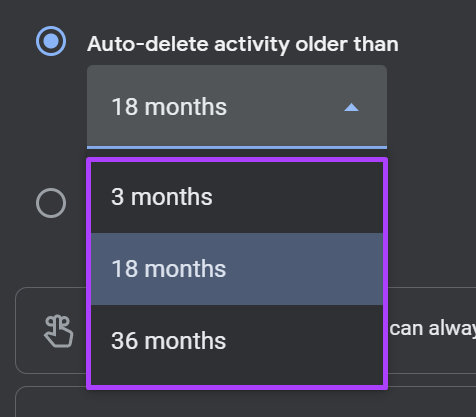
Βήμα 8: Κάντε κλικ στο Επόμενο στο κάτω μέρος της οθόνης.
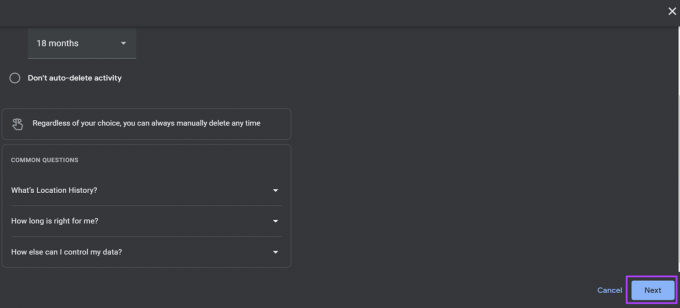
Βήμα 9: Κάντε κλικ στην Επιβεβαίωση στο νέο παράθυρο για να αποθηκεύσετε τις αλλαγές σας.

Πώς να απενεργοποιήσετε το Ιστορικό τοποθεσίας στον Λογαριασμό σας Google
Για να απενεργοποιήσετε το Ιστορικό τοποθεσίας στον Λογαριασμό σας Google, πρέπει να κάνετε τα εξής:
Βήμα 1: Ανοίξτε τη σελίδα Λογαριασμοί Google σε ένα πρόγραμμα περιήγησης ιστού και συνδεθείτε με τα στοιχεία του λογαριασμού σας.
Επισκεφτείτε τους Λογαριασμούς Google
Βήμα 2: Στα αριστερά του νέου παραθύρου, κάντε κλικ στο Data & Privacy.

Βήμα 3: Κάντε κύλιση προς τα κάτω στο παράθυρο στις Ρυθμίσεις ιστορικού.
Βήμα 4: Κάντε κλικ στο Ιστορικό τοποθεσίας.

Βήμα 5: Στο παράθυρο Στοιχεία ελέγχου δραστηριότητας, κάντε κύλιση προς τα κάτω στη σελίδα στο Ιστορικό τοποθεσίας και κάντε κλικ στην επιλογή Απενεργοποίηση.

Βήμα 6: Διαβάστε τη δήλωση αποκάλυψης σχετικά με την παύση του Ιστορικού τοποθεσίας και κάντε κλικ στην Παύση για να επιβεβαιώσετε την ενέργειά σας.

Εύρεση της θέσης στάθμευσης σας στους Χάρτες Google
Ένα σημαντικό πλεονέκτημα της ενεργοποίησης του Ιστορικού τοποθεσίας στον Λογαριασμό σας Google είναι οι πρόσθετες λειτουργίες που προσφέρει στα Προϊόντα Google. Για παράδειγμα, το Ιστορικό τοποθεσίας λειτουργεί καλά με τους Χάρτες Google. Μπορείτε να το χρησιμοποιήσετε προς όφελός σας όπως τον εντοπισμό της θέσης στάθμευσης του αυτοκινήτου σας.
Τελευταία ενημέρωση στις 14 Σεπτεμβρίου 2022
Το παραπάνω άρθρο μπορεί να περιέχει συνδέσμους συνεργατών που βοηθούν στην υποστήριξη της Guiding Tech. Ωστόσο, δεν επηρεάζει τη συντακτική μας ακεραιότητα. Το περιεχόμενο παραμένει αμερόληπτο και αυθεντικό.
Γραμμένο από
Μαρία Βικτώρια
Η Μαρία είναι συγγραφέας περιεχομένου με έντονο ενδιαφέρον για την τεχνολογία και τα εργαλεία παραγωγικότητας. Τα άρθρα της βρίσκονται σε ιστότοπους όπως το Onlinetivity και το Delesign. Εκτός δουλειάς, μπορείτε να τη βρείτε να κάνει mini-blogging για τη ζωή της στα μέσα κοινωνικής δικτύωσης.